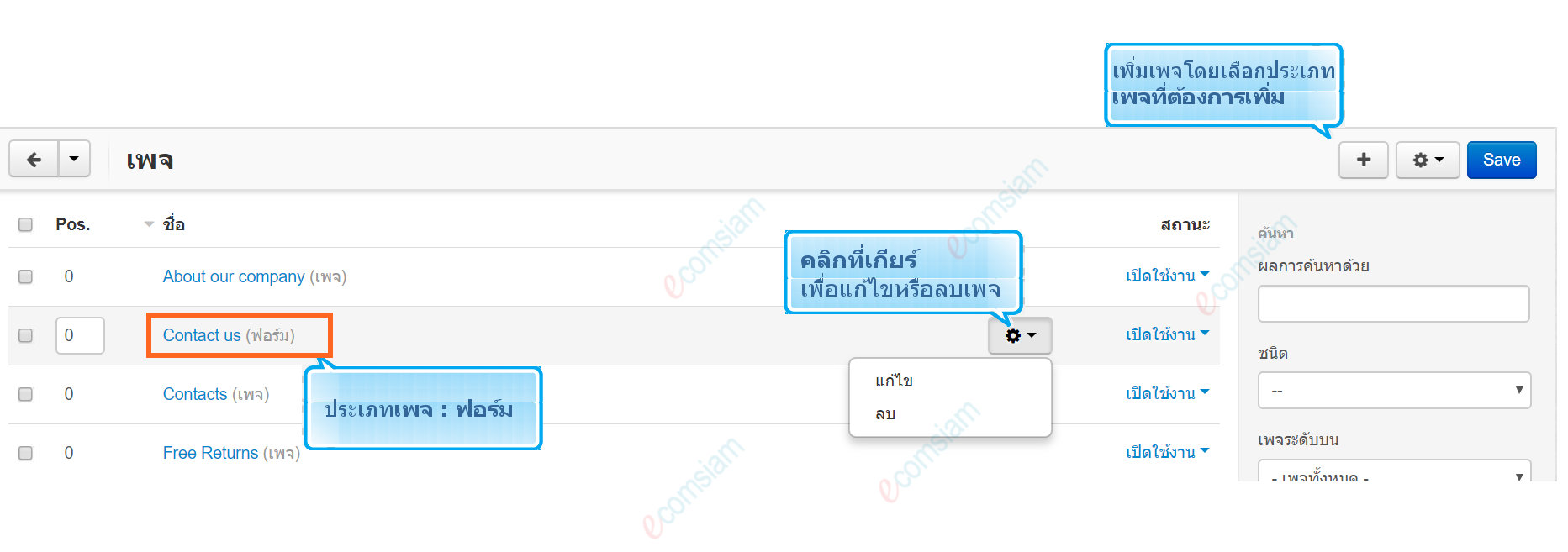
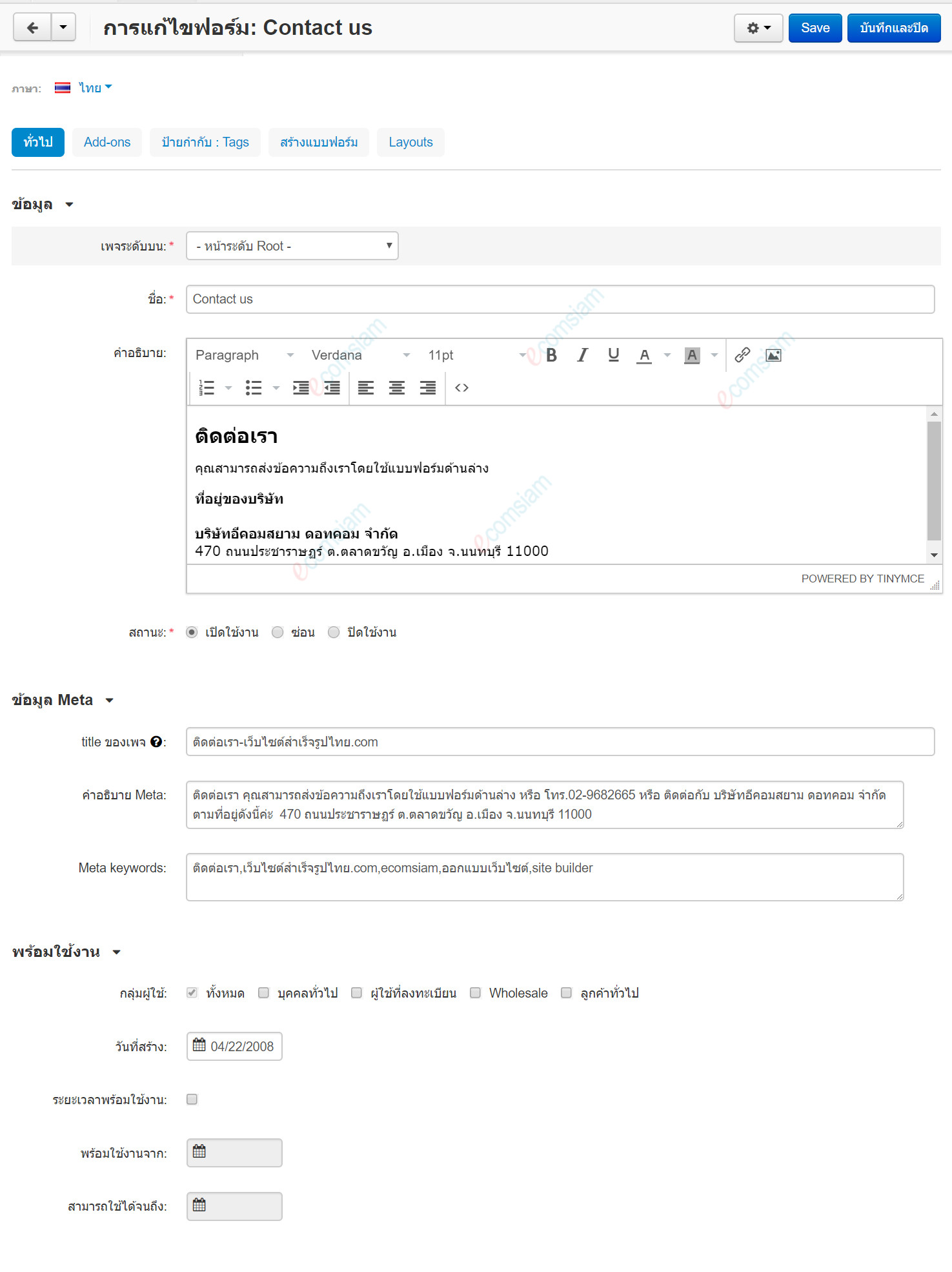

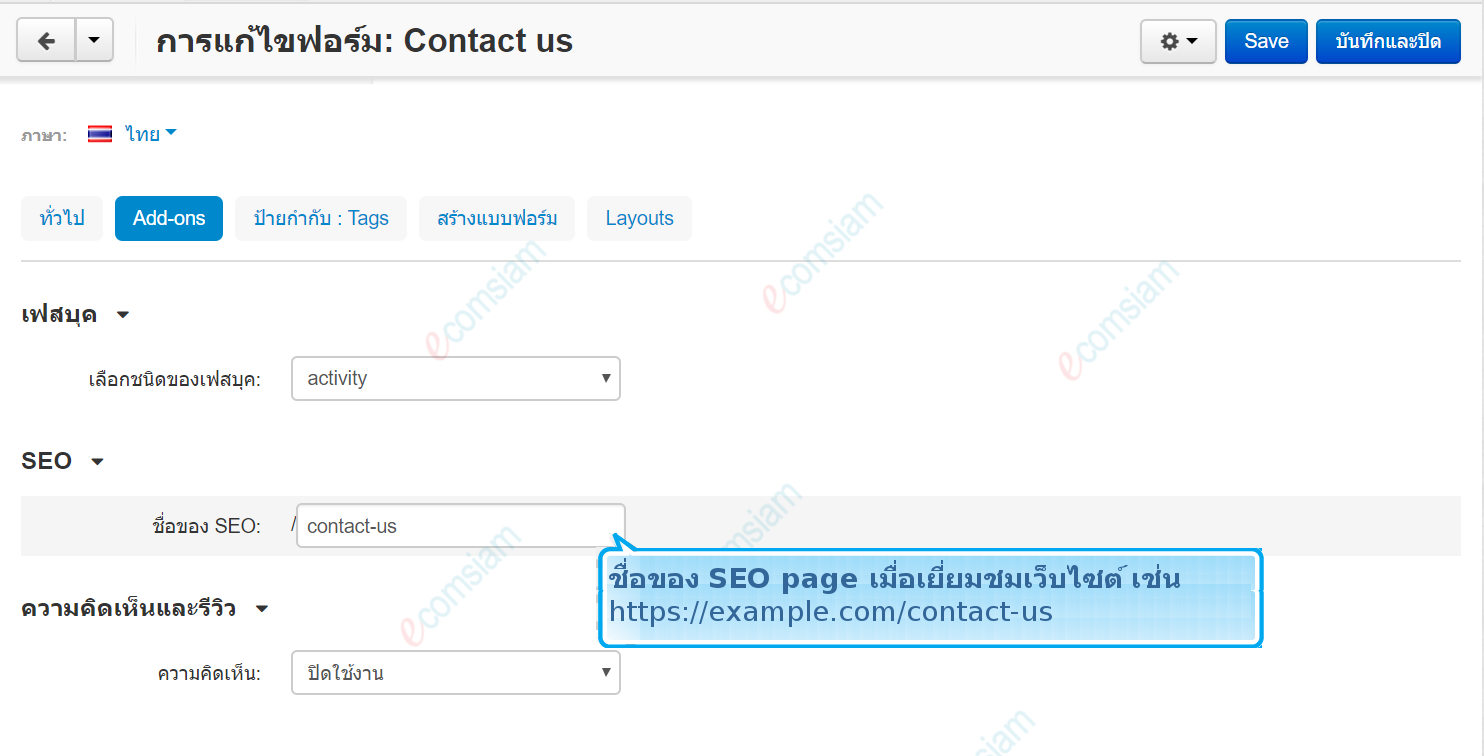
โดยพิมพ์ลงในฟิลด์ ป้ายกำกับ : Tags และกดปุ่ม Save เพื่อบันทึก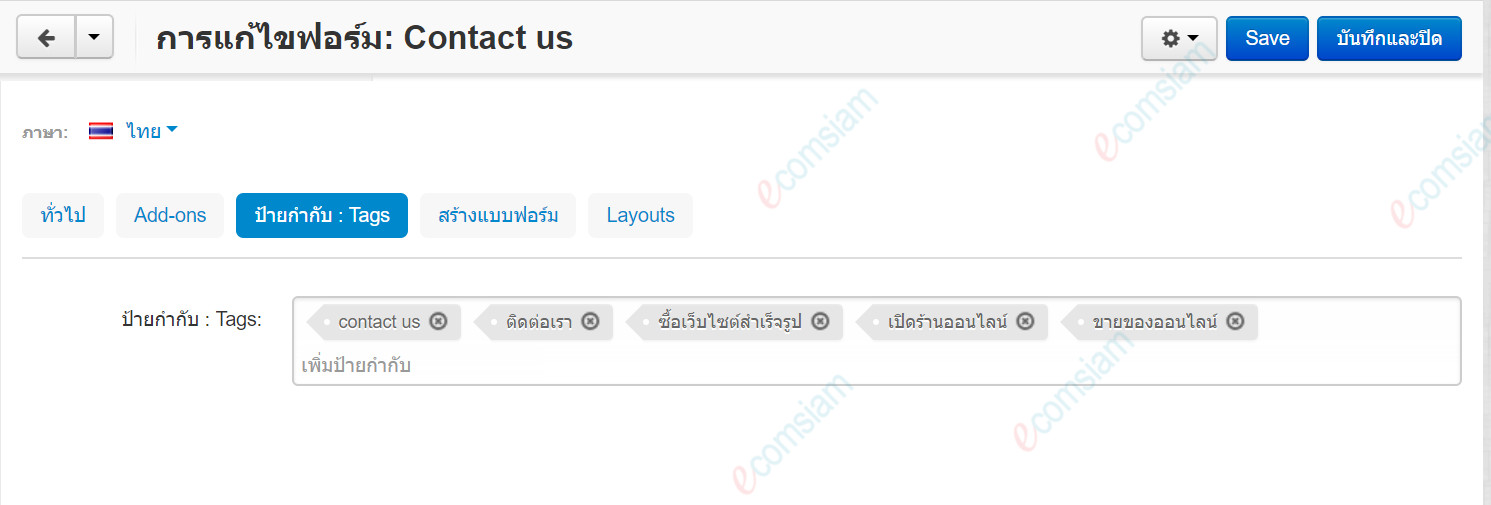
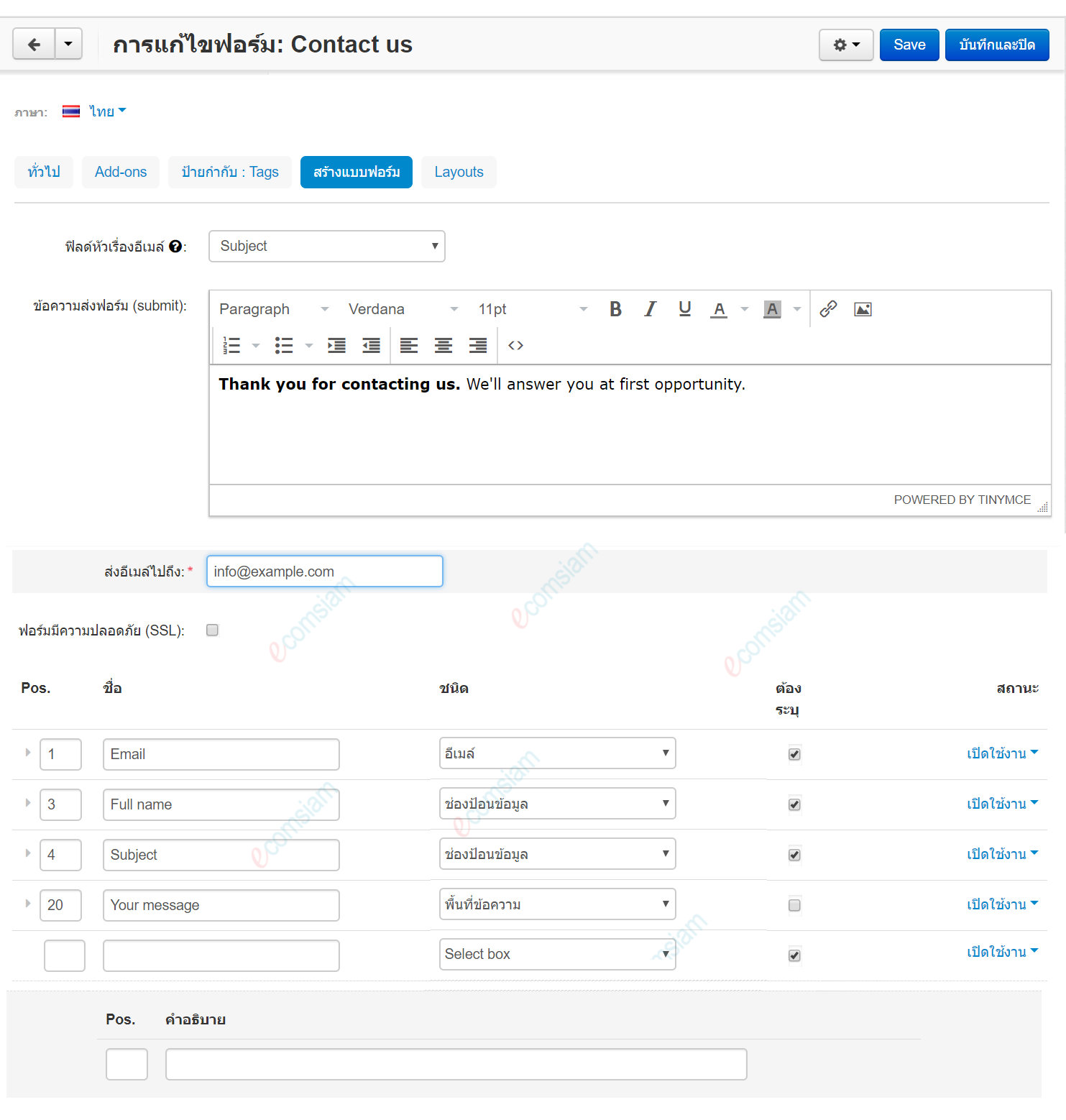
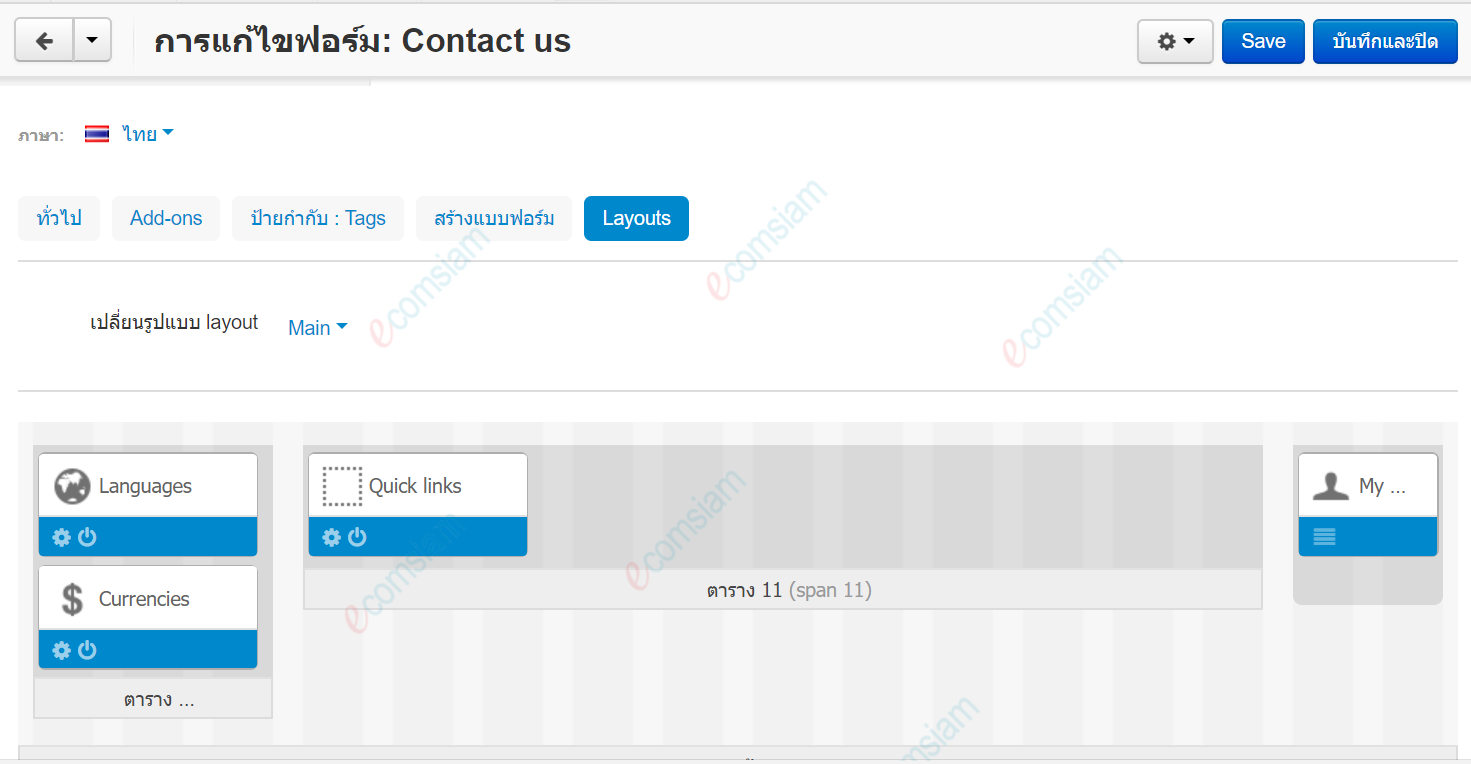
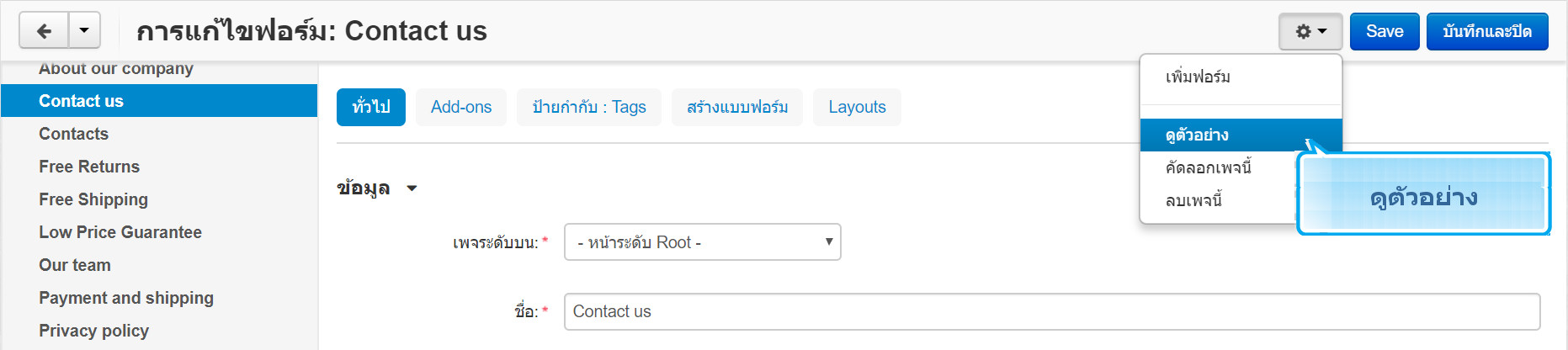
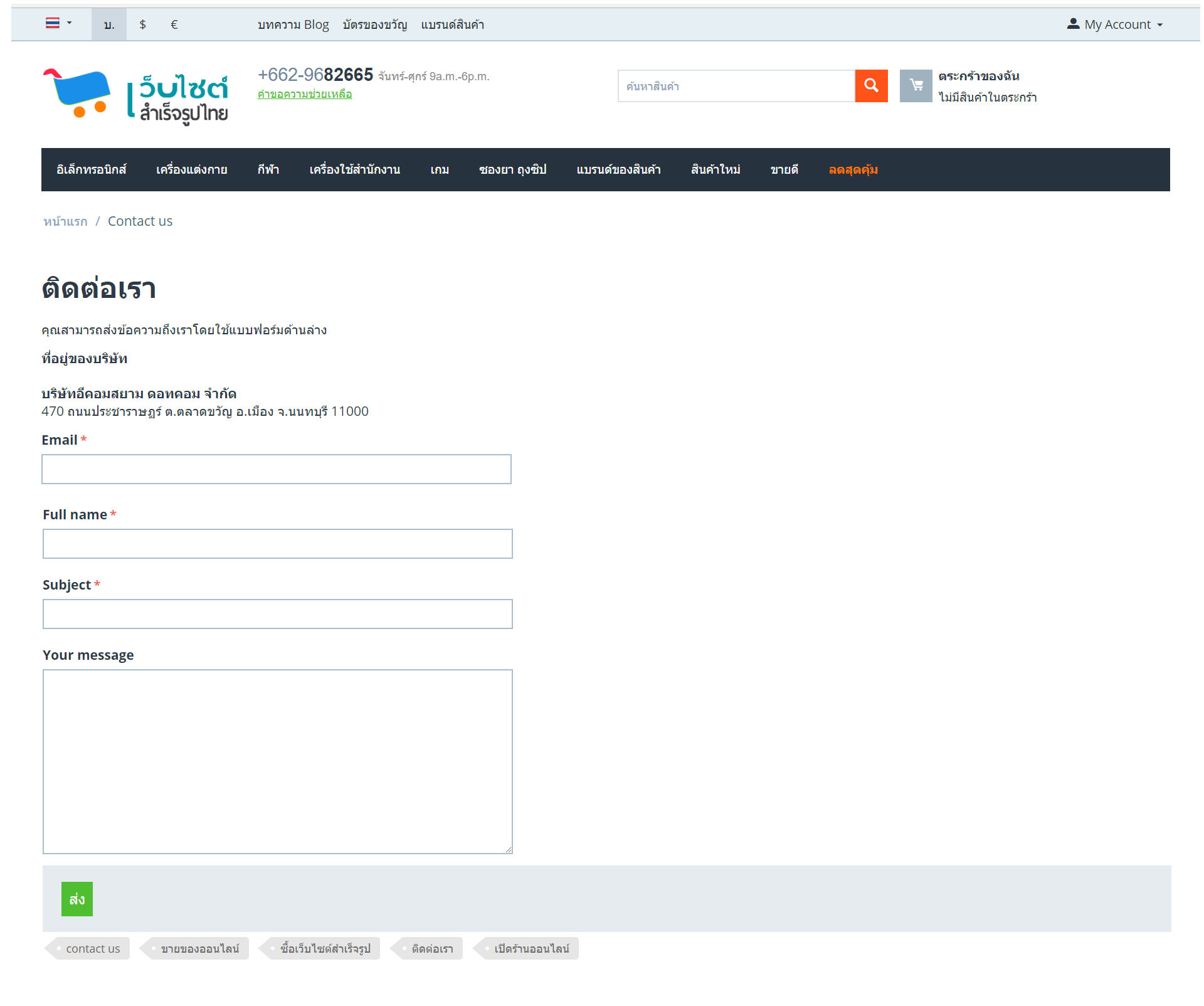
เว็บไซต์ : เพจ - ฟอร์ม
Form
ช่วยให้คุณสามารถสร้างเพจต่างๆ เช่น เว็บเพจ,ฟอร์ม,โพล (polls) และลิงค์
เว็บเพจ (page) ฟอร์ม (form) โพล (poll) ลิงค์ (Link)
เลือกเมนู เว็บไซต์ → เพจ (เพื่อสร้างและเผยแพร่เนื้อหาใหม่ในประเภทต่อไปนี้:
- เพจ (Pages) - หน้าเว็บง่ายๆที่สามารถมีข้อความในรูปแบบ HTML เหมาะสำหรับคำอธิบายและนโยบายต่างๆ
- ฟอร์ม (form) - เพจที่มีรูปแบบการติดต่อและตัวเลือกที่จัดรูปแบบข้อความในรูปแบบ HTML ฟอร์มถูกสร้างขึ้นด้วยตัวสร้างฟอร์มที่ใช้งานง่าย ซึ่งคุณไม่จำเป็นต้องมีความรู้ด้าน HTML ใด ๆ
- โพล (poll) - แบบสอบถามหรือแบบสอบถาม
- ลิงก์ (Link) - การอ้างอิงไปยังแหล่งข้อมูลภายนอกหรือหน้าเว็บใด ๆ ในเว็บไซต์ของคุณ
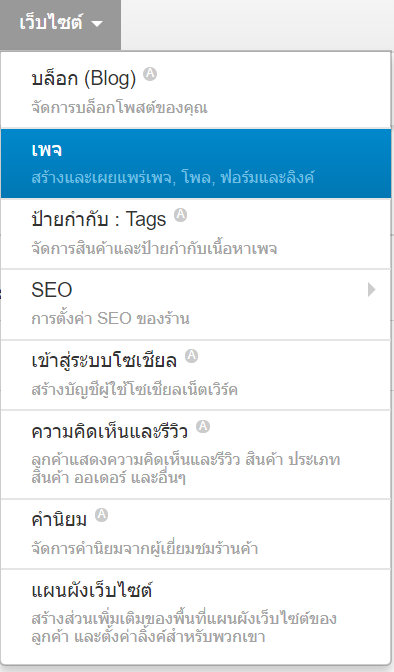
หน้าจอแสดงรายการเพจที่มีอยู่
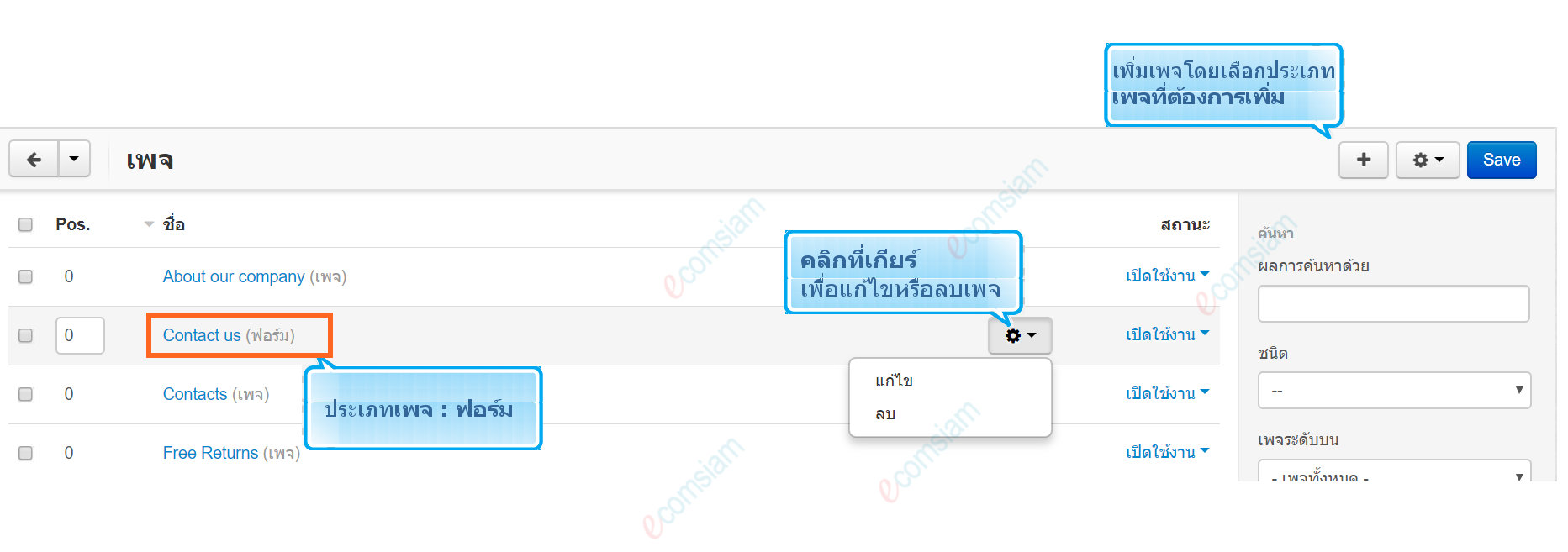
การสร้างเพจฟอร์ม (Create Form pages)
คุณสามารถเพิ่มเพจ - ฟอร์ม โดย
- ไปที่ เว็บไซต์ → เพจ
- คลิ๊กปุ่ม +ด้านบนขวาสุดของหน้าจอ และเลือกประเภทเพจที่ต้องการเพิ่ม "เพิ่มฟอร์ม"
- ป้อนข้อมูล ให้ครบถ้วน
- คลิ๊กปุ่ม "เพิ่ม"
การลบเพจ
คุณสามารถลบเพจโดย
- ไปที่ เว็บไซต์ → เพจ
- ติ๊กที่ช่องด้านหน้า ของเพจที่ต้องการลบ
- คลิ๊กปุ่มเกียร์ บริเวณเพจที่ต้องการลบ
- คลิ๊ก "ลบ"
การแก้ไขเพจ (Pages)
คุณสามารถแก้ไขเพจโดย
- ไปที่ เว็บไซต์ → เพจ
- คลิ๊กที่เพจที่ต้องการแก้ไข
- เมื่อแก้ไขเรียบร้อยแล้ว กดปุ่ม "Save"
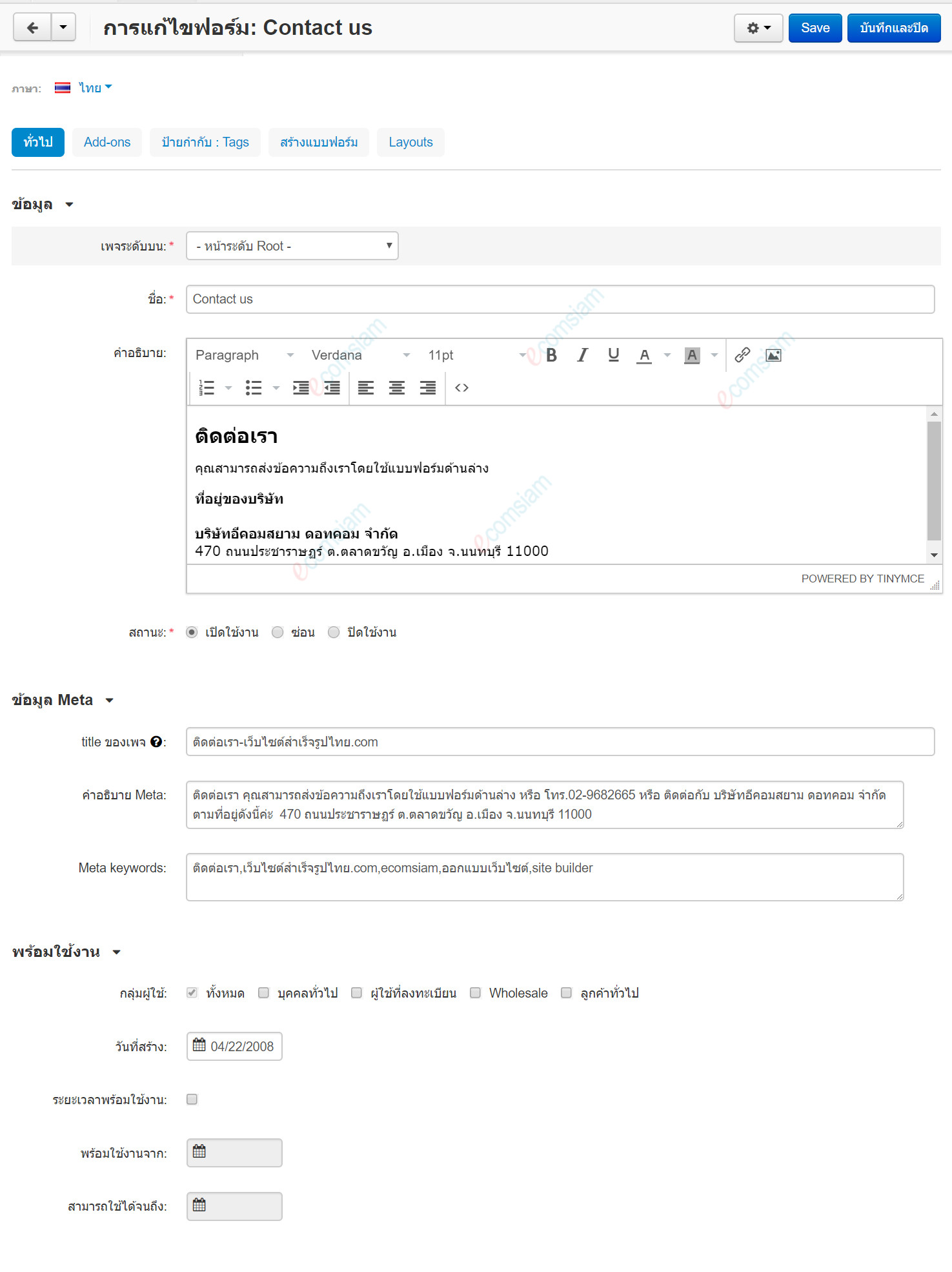
คุณสมบัติของเพจ
แท็บทั่วไป

- เพจระดับบน - เพจที่จะมีลิงก์ข้อความธรรมดาไปยังหน้านี้ เพจระดับบนสามารถเป็นประเภทเพจใดก็ได้ หากหน้าเว็บไม่ควรมีเพจต้นทางให้เลือก - “Root level page”
- ชื่อ - ชื่อของเพจตามที่ปรากฏบนหน้าร้าน
- ร้านค้า – เพจของร้าน
- คำอธิบาย - ข้อความธรรมดาหรือข้อความรูปแบบ HTML ซึ่งจะปรากฏในหน้าเว็บ หากคุณไม่คุ้นเคยกับ HTML ให้ใช้ตัวแก้ไข WYSIWYG เพื่อจัดรูปแบบข้อความ
- ร้านค้า – เพจของร้าน
- สถานะ - สถานะของเพจ
- เปิดใช้งาน - แสดงที่หน้าร้าน
- ปิดใช้งาน – ไม่แสดงบนหน้าร้าน และสามารถแก้ไขได้เฉพาะใน การดูแลระบบหลังร้านเท่านั้น
- ซ่อน - ซ่อนไม่ให้มีลิงก์ไปยังหน้าเว็บ แต่สามารถดูหน้าเว็บได้ผ่านทางลิงก์โดยตรง
- ชื่อหน้า - ชื่อของเพจซึ่งจะแสดงในแถบชื่อเรื่องของเว็บเบราเซอร์ ใช้สำหรับวัตถุประสงค์ของ SEO
- คำอธิบาย META - เนื้อหาของเมตาแท็ก ที่อธิบายหน้าเว็บ ใช้สำหรับวัตถุประสงค์ของ SEO
- คำหลัก META หรือ keyword – Keyword ที่มีรายการคำค้นหาสำหรับเว็บเพจ ใช้สำหรับวัตถุประสงค์ของ SEO
- กลุ่มผู้ใช้ - กลุ่มผู้ใช้ซึ่งสมาชิกสามารถเข้าถึงเพจได้
- วันที่สร้าง – วันที่สร้างเพจ
- ระยะเวลาที่ใช้งาน - เปิดใช้งานตัวเลือกนี้เพื่อทำให้เพจพร้อมใช้งานในช่วงระยะเวลาหนึ่งเท่านั้น
- วันที่เริ่มใช้ – วันที่เริ่มใช้
Add ons
- ชื่อ SEO - ชื่อ SEO ที่เหมาะกับหน้าเว็บ
- เฟสบุ๊ค - ชนิดอ็อบเจ็กต์ของ Facebook เลือกชนิดอ็อบเจ็กต์บน Facebook เพื่อระบุลักษณะเนื้อหาของเพจ
- ความคิดเห็น – เลือกเปิดหรือปิดใช้งาน ความคิดเห็น และการให้คะแนนของผู้ใช้สำหรับเพจ
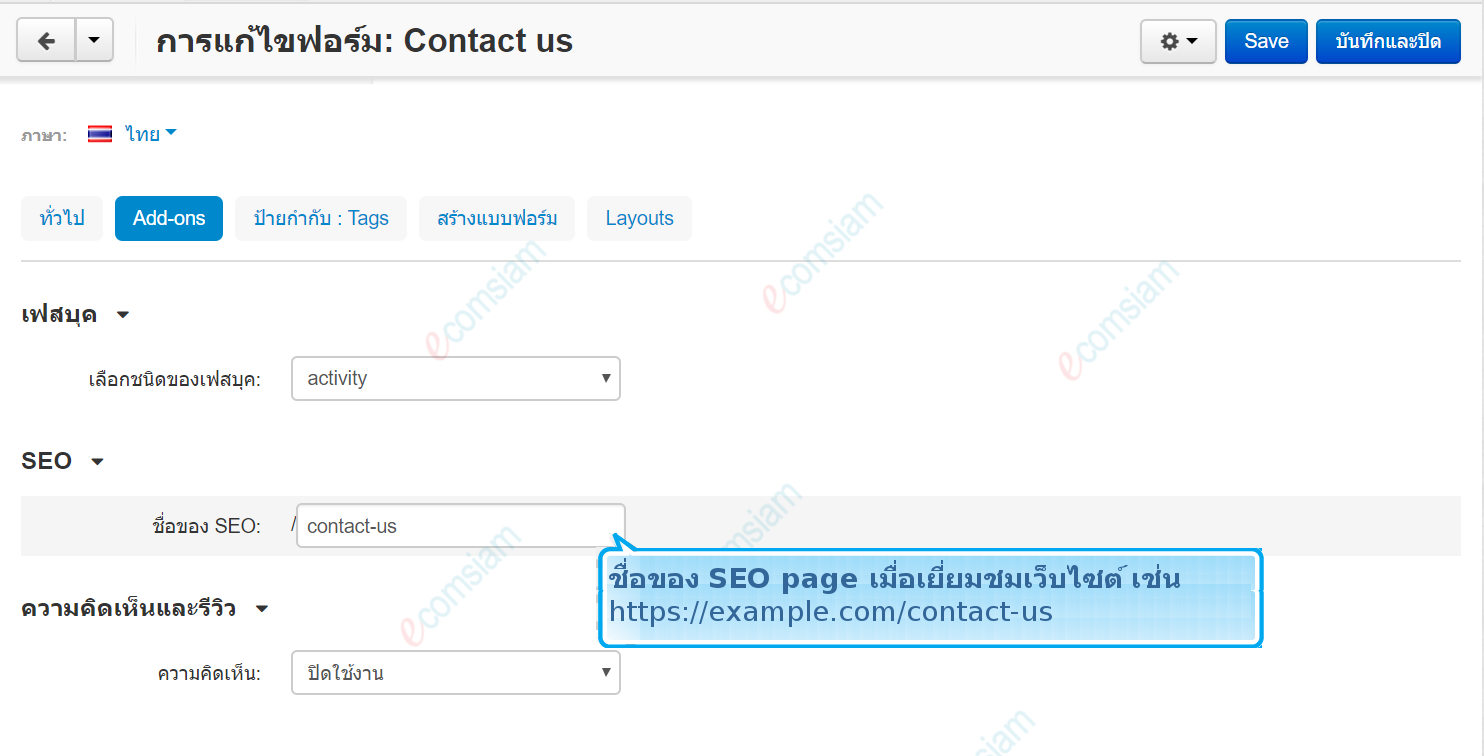
ป้ายกำกับ : Tags
Tags : แท็บนี้ประกอบด้วยรายการแท็กที่เชื่อมโยงกับเพจ แท็กจะปรากฏบนหน้าร้านในช่องด้านพิเศษที่เรียกว่า Tag cloud
แท็ก - การเพิ่ม Tags ลงในเพจโดยพิมพ์ลงในฟิลด์ ป้ายกำกับ : Tags และกดปุ่ม Save เพื่อบันทึก
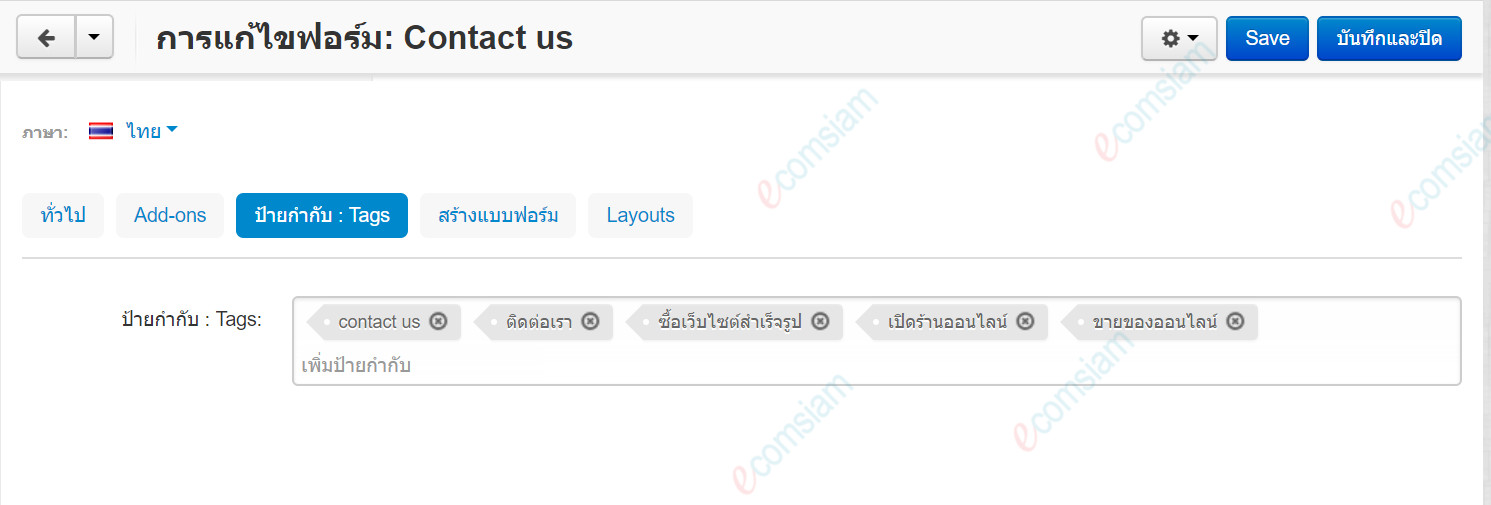
สร้างแบบฟอร์ม : Form builder
เครื่องมือสร้างฟอร์ม แท็บนี้จะปรากฏเฉพาะสำหรับฟอร์มเท่านั้น
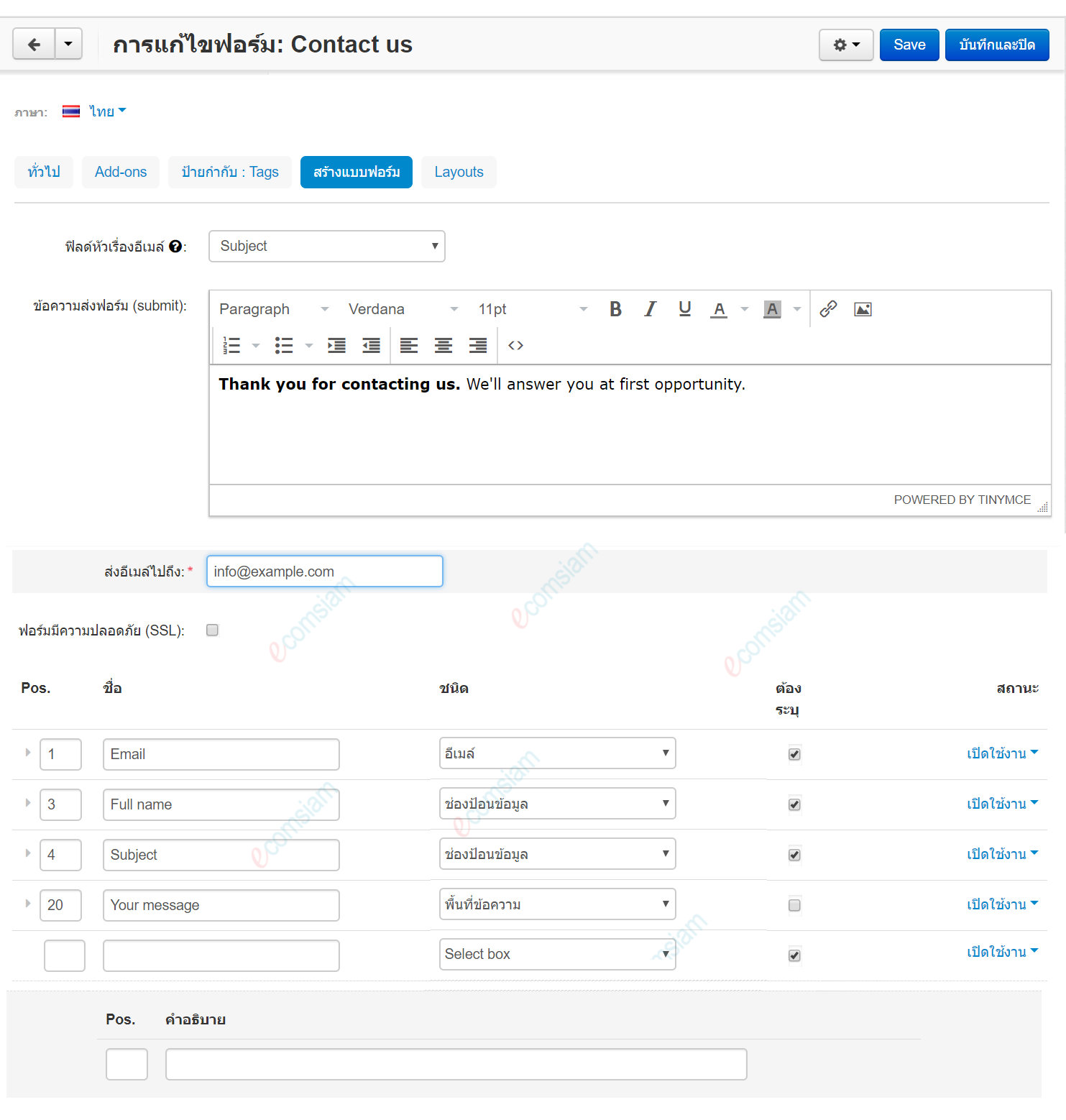
โดยมีคุณลักษณะของฟอร์มดังนี้ :
- ฟิลด์หัวเรื่องอีเมล์
- ข้อความส่งฟอร์ม (submit) - ข้อความที่แสดงต่อผู้ใช้หลังจากส่งแบบฟอร์มแล้ว
- ส่งอีเมล์ไปถึง - ที่อยู่อีเมลที่จะได้รับข้อมูล จากฟอร์มที่ส่งมา
- แบบฟอร์มมีความปลอดภัย (SSL) - หากคุณเปิดใช้งานตัวเลือกนี้ฟอร์มจะถูกส่งผ่านโปรโตคอลที่ปลอดภัย
พารามิเตอร์ต่อไปนี้ใช้กับฟิลด์ของฟอร์ม:
- ตำแหน่ง (pos.) - ตำแหน่งของฟิลด์ฟอร์มที่สัมพันธ์กับตำแหน่งของฟิลด์อื่น ๆ ของฟอร์ม
- ชื่อ - ชื่อของฟิลด์ที่แสดงในฟอร์ม
- ชนิด - คือ email,Select Box, Radio Group, Multiple Check boxes, or Multiple Select box ซึ่งจะแสดงเป็นสองช่องพิเศษบนหน้าจอ
- ต้องระบุ - หากคุณเปิดใช้งานตัวเลือกนี้ ผู้ใช้จะต้องกรอกข้อมูลในฟิลด์นี้เพื่อส่งแบบฟอร์ม
- สถานะ - สถานะของฟิลด์ : เปิดใช้งาน หรือปิดใช้งาน
- ตำแหน่ง – ตำแหน่งของรายการเทียบกับตำแหน่งของรายการอื่น ๆ
- คำอธิบาย - เนื้อหาของฟิลด์
คุณสามารถอนุญาตให้ผู้ใช้แนบไฟล์ในฟอร์ม โดยสร้างฟิลด์และตั้งค่าประเภทเป็นไฟล์
หลังจากแก้ไขเรียบร้อยแล้ว และกดปุ่ม Save เพื่อบันทึก
Layouts
คุณสามารถใช้แท็บนี้เพื่อปิดใช้งานบล็อคที่เปิดใช้งานได้แบบ Global และอีกทางหนึ่ง ด้วยวิธีนี้คุณจะสามารถกำหนด Layout เฉพาะ สำหรับเพจต่างๆ ของร้านได้
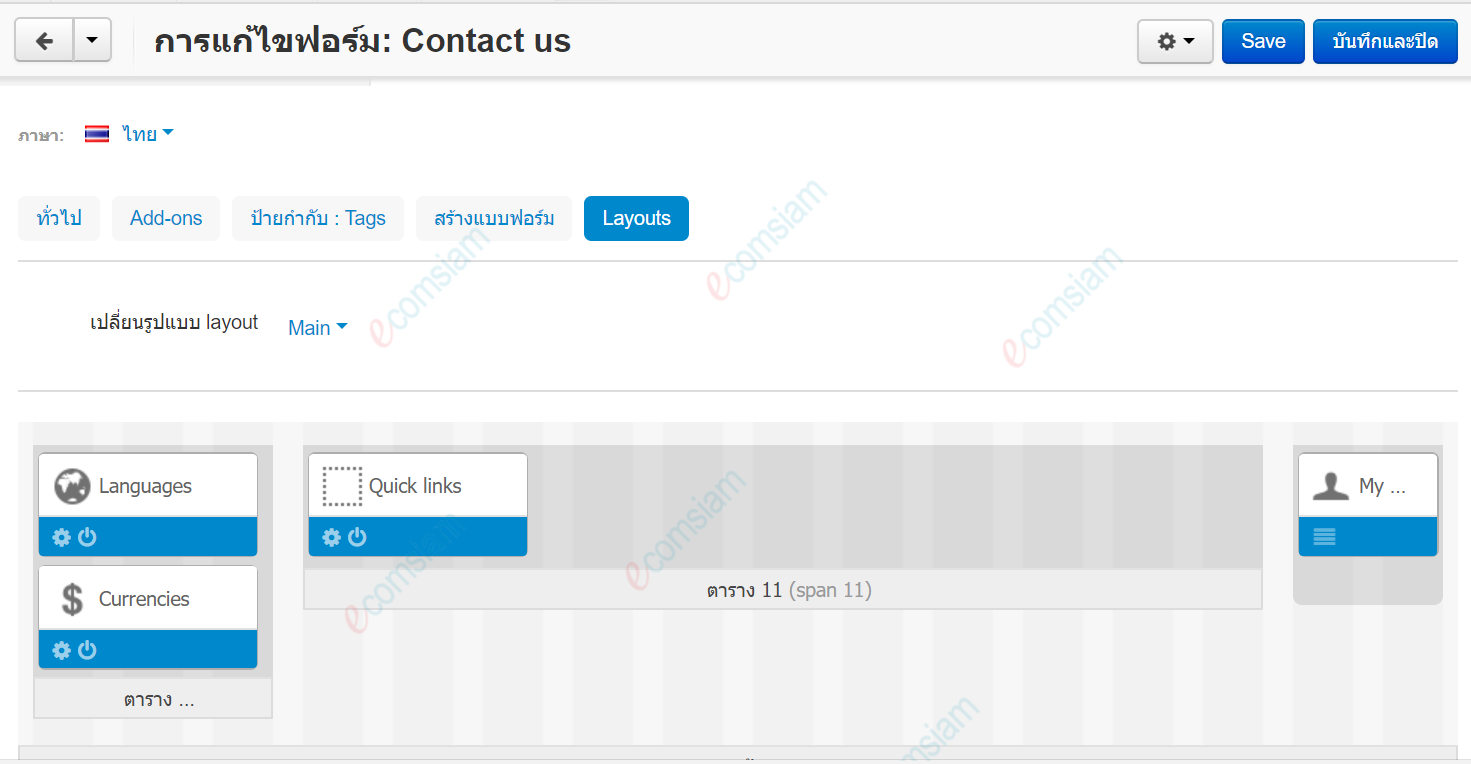
การเรียกดูตัวอย่างเว็บเพจ
คุณสามารถเรียกดูตัวอย่างหน้าเพจ โดยคลิกที่ปุ่มเกียร์ แล้วเลือก ดูตัวอย่าง
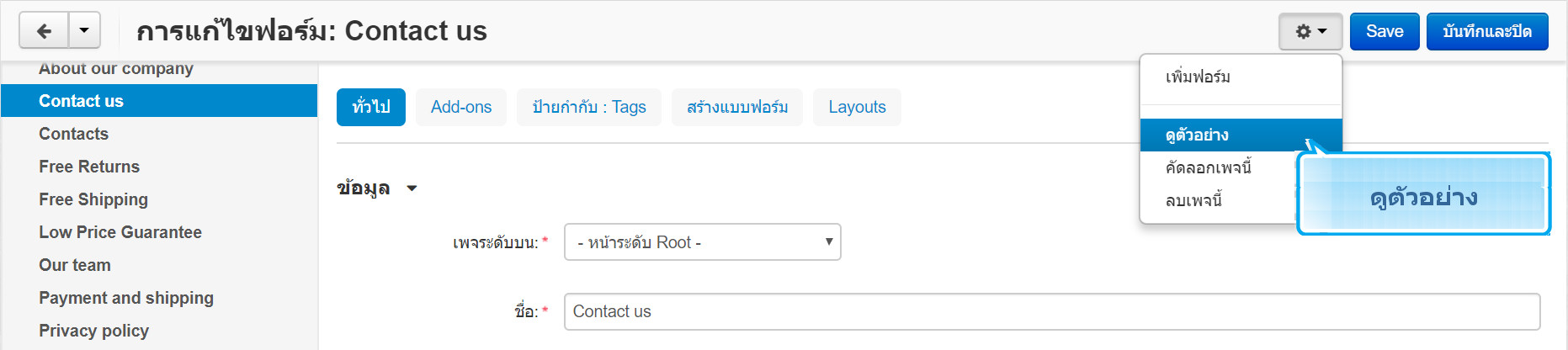
ตัวอย่างเว็บเพจบนหน้าร้าน
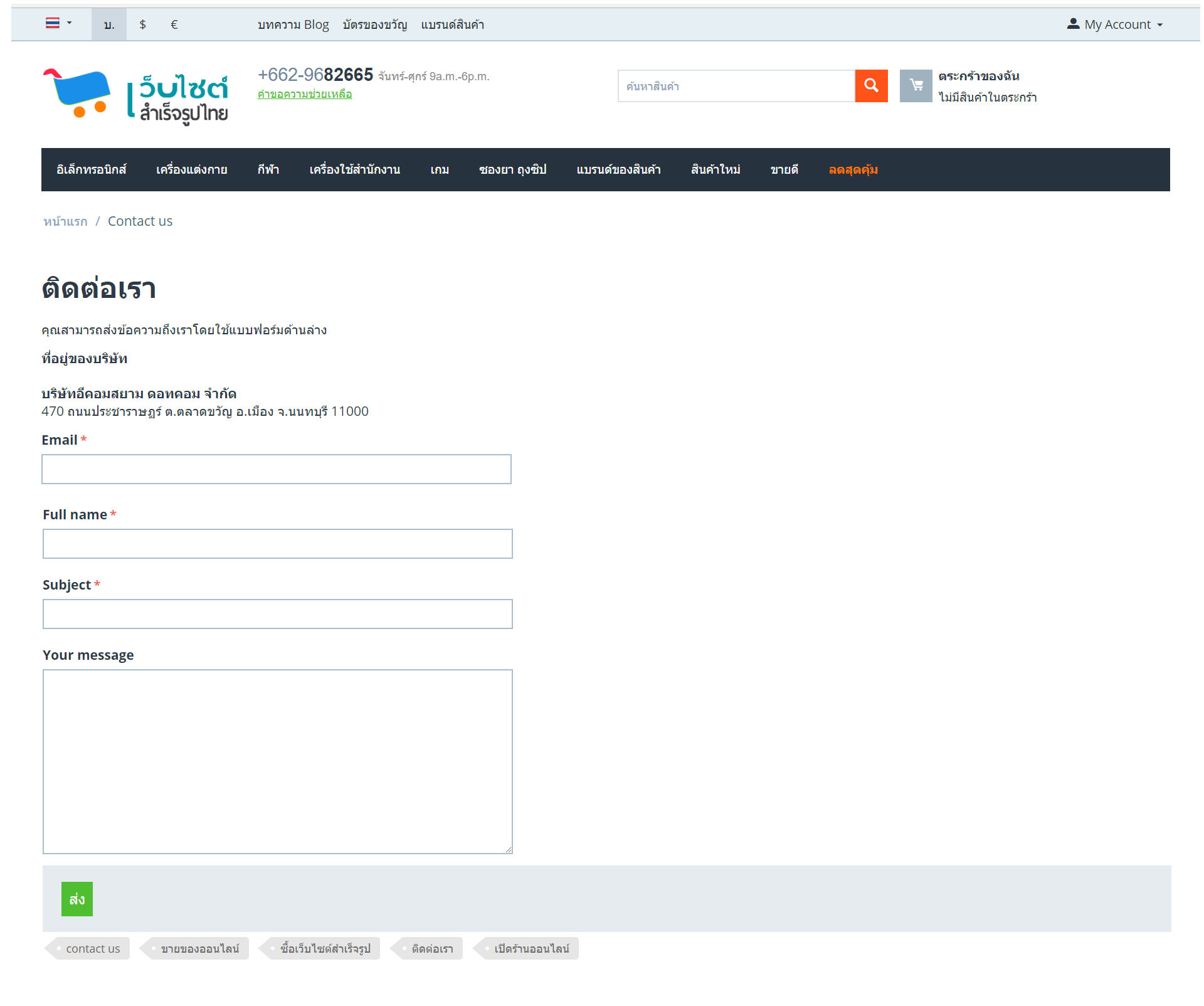
เพจที่เกี่ยวข้อง